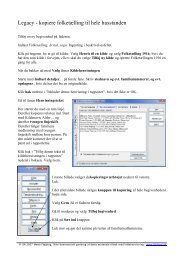Læs artiklen her... - Flojborg.dk
Læs artiklen her... - Flojborg.dk
Læs artiklen her... - Flojborg.dk
You also want an ePaper? Increase the reach of your titles
YUMPU automatically turns print PDFs into web optimized ePapers that Google loves.
Legacy vejledning – rette bunkefejl<br />
Rette bunkefejl i Legacy<br />
- med programmet Microsoft Access<br />
Indhold<br />
Programmet Microsoft Access.................................................................................................. 1<br />
Oprette korte stednavne ............................................................................................................ 3<br />
Den tunge måde at rette på........................................................................................................ 3<br />
Den lettere måde ....................................................................................................................... 4<br />
Slette stednavne......................................................................................................................... 4<br />
Rette oplysninger ...................................................................................................................... 4<br />
Søg og Erstat ............................................................................................................................. 5<br />
Er noter placeret i det rigtige felt? ............................................................................................ 5<br />
Vælg nutid eller datid i sætninger ved begivenheder................................................................ 6<br />
Formulering af teksten for begivenheder i rapporter................................................................ 7<br />
God fornøjelse med arbejdet..................................................................................................... 7<br />
Programmet Microsoft Access<br />
Denne vejledning er til alle, der gerne vil lære en lettere måde at rette ’bunkefejl’ på. Det er<br />
utroligt tungt at bruge Legacy til at rette fejl alle steder på en gang. Det kan gøres lettere med<br />
programmet Access.<br />
Bliv ikke forskrækket, selvom du ikke kender dette program. Denne vejledning vil vise dig<br />
hvordan man gør og måske inspirere dig til at prøve endnu mere.<br />
Programmet Access følger nogle gange med, når man køber Microsofts Officepakke, men<br />
ikke i alle versioner. Søg på din computer efter programmet. Her kan du se hvordan symbolet<br />
ser ud.<br />
Figur 1 - ikon for programmet Access<br />
© www.flojborg.<strong>dk</strong> mette@flojborg.<strong>dk</strong> 1
Legacy vejledning – rette bunkefejl<br />
Dette program er et databaseprogram. Databasen er opdelt i en række tabeller, se Figur 2, der<br />
kan vise din slægtsdatabase på en måde, der ligner et regneark. Hver oplysning findes i et<br />
bestemt felt. Derved bliver det mere overskueligt at se, om alle tingene står de rigtige steder<br />
på alle personerne. For eksempel kan du kontrollere (og flytte) oplysninger om dødsårsag fra<br />
feltet Notater til feltet Dødsårsag.<br />
Du kan også på en let måde rette alle stednavne på en gang. Hvis du har skrevet Ålborg med<br />
å og ønsker det ændret til aa, kan du gøre det alle steder på en gang.<br />
Start med at lave en kopi af din Legacy database. Så sikrer du, at der ikke går noget galt i den<br />
’rigtige’ fil ☺.<br />
Åbn programmet Access og vælg din kopi-fil af Legacy. Husk at rette ’filtype’ til ’Alle filer’.<br />
I oversigten Tabeller vil du se en masse volapyk, se Figur 2.<br />
Dette er en række tabeller, der tilsammen gemmer alt indholdet af din Legacy database.<br />
Tabellerne viser alle oplysningerne i lange rækker på same måde som i et regneark.<br />
Legacy er jo reelt en database i en lækker indpakning. Her ser du de nøgne data uden<br />
Legacys gode kendte skærmbilleder.<br />
Figur 2 - Åbningsbillede i Access<br />
© www.flojborg.<strong>dk</strong> mette@flojborg.<strong>dk</strong> 2
Oprette korte stednavne<br />
Legacy vejledning – rette bunkefejl<br />
I Legacy kan du vælge både lange og korte stednavne. Den korte udgave er den, du kan<br />
bruge i rapporter, så du kan får en mere læsevenlig tekst. Figur 3og Figur 4 viser forskellen.<br />
1-Hans Rasmus Pedersen (Hansen), søn af Hans Rasmussen Willadsen og Botilla Cathrina Johannesen,<br />
blev født den 6 Maj 1818 i Grønnerup 1, døde den 8 Mar. 1891 i Vinkel 2 i en alder af 72 år, og blev begravet<br />
den 15 Mar. 1891 i Vinkel 2. Han arbejdede som kobbersmed…<br />
Figur 3 - Efterslægtsberetning med brug af korte stednavne<br />
1-Hans Rasmus Pedersen (Hansen), søn af Hans Rasmussen Willadsen og Botilla Cathrina Johannesen,<br />
blev født den 6 Maj 1818 i Strandby – Grønnerup, Gislum Aalborg, Danmark 1, døde den 8 Mar. 1891 i Højslev<br />
– Vinkel, Fjends, Viborg, Danmark 2 i en alder af 72 år, og blev begravet den 15 Mar. 1891 i Højslev – Vinkel,<br />
Fjends, Viborg, Danmark 2. Han arbejdede som kobbersmed…<br />
Figur 4 - Efterslægtsberetning uden korte stednavne<br />
Hvis du ikke har lavet korte stednavne – eller ønsker at gennemgå alle dine stednavne for at<br />
indsætte en kort version dér hvor du har glemt det, kan det gøres på to måder:<br />
Den tunge måde at rette på<br />
Figur 5 - Indgang til masterliste Steder<br />
Skriv det korte stednavn<br />
i boks nr. 2 og vælg<br />
Gem.<br />
Gentag dette for hvert<br />
eneste stednavn i<br />
masterlisten.<br />
Åbn i Legacy Masterlisten for<br />
steder, Figur 5, og gå ind under<br />
hvert stednavn og vælg Rediger,<br />
Figur 6.<br />
Figur 6 - Redigere stednavn<br />
© www.flojborg.<strong>dk</strong> mette@flojborg.<strong>dk</strong> 3
Den lettere måde<br />
Legacy vejledning – rette bunkefejl<br />
I programmet Access åbner du tabellen tblLR, se Figur 2, ved at dobbeltklikke på den. Dette<br />
er tabellen for stednavne og svarer til det du ser i Legacy som Masterliste Steder. Heri vises<br />
alle dine stednavne og de forkortede stednavne, se Figur 7.<br />
Klik på kolonneoverskriften ’SortedLocation’ og klik derefter på ’Sortere symbolet’, se<br />
Figur 7 foroven. Så bliver stednavnene sorteret alfabetisk.<br />
Slette stednavne<br />
Nu kan du se på eksemplet, at der er fejl i de to øverste steder i mine stednavne, for der er<br />
ingen sted, der hedder 1824 eller 25.04.1970. Længere nede er et sted, der hedder Ansa – det<br />
ser heller ikke rigtigt ud.<br />
Hvis jeg vil slette disse 3 forkerte steder, kan jeg blot klikke i venstre side ud for stednavnet<br />
1824, så rækken farves sort, og derefter trykke på Delete knappen. Så slettes stednavnet 1824<br />
fra databasen. Denne metode kan du bruge overalt i Access, hvis du vil slette.<br />
Figur 7 - Stednavnstabellen<br />
Rette oplysninger<br />
Du retter ved at skrive oveni teksten nøjagtigt som i Legacy. Men du skal ikke trykke GEM.<br />
Tingene er rettet i det øjeblik du gør det, og der er ingen fortrydelsesret. Jo, du kan jo altid<br />
rette en gang til ved at skrive den oprindelige tekst igen.<br />
© www.flojborg.<strong>dk</strong> mette@flojborg.<strong>dk</strong> 4
Søg og Erstat<br />
Legacy vejledning – rette bunkefejl<br />
Hvis du af en eller anden grund fortryder en formulering og vil ændre teksten alle steder på<br />
en gang kan det gøres sådan: Vælg menuen Rediger, Erstat.<br />
Figur 8 - Søg og Erstat<br />
I eksemplet vil jeg rette alle steder, hvor der står Danmark til Denmark. Samme trick kan<br />
bruges, hvis du vil ændre alle bynavne fra å til aa eller omvendt – og alle andre ting, hvor du<br />
vil erstatte en formulering alle steder i programmet.<br />
Er noter placeret i det rigtige felt?<br />
I tabellen tblIR, Figur 9, kan du se, om noter og dødsårsag er placeret i de rigtige felter. Du<br />
kan rulle nedad og skimme personerne igennem. Du kan også foretage rettelser i teksten eller<br />
flytte tekst fra det ene felt til det andet. Et eksempel kunne være, at dødsårsag er skrevet i<br />
Noter eller Medicinsk, men du vil gerne have det ud i det det rigtige felt Dødsårsag. Så<br />
klipper du teksten ud fra den forkerte kolonne og sætter den ind i feltet DeathCause.<br />
Figur 9 - Noter og dødsårsag<br />
© www.flojborg.<strong>dk</strong> mette@flojborg.<strong>dk</strong> 5
Legacy vejledning – rette bunkefejl<br />
Hvis du ikke kan læse teksten ordentligt, kan du trække i kolonnebredden ved at trække i<br />
mellemrummet mellem kolonneoverskrifterne øverst oppe.<br />
Du kan også flytte tekst med Klip og Sæt ind fra det ene felt til det andet.<br />
Vælg nutid eller datid i sætninger ved begivenheder<br />
I de nyere versioner af Legacy er det blevet muligt at konstruere ’intelligente’ sætninger til<br />
rapporter, hvor programmet skriver udsagnsord i nutid om levende personer og i datid om<br />
døde. Det er jo genialt!<br />
Det kan vi rette i tabellen tblET, Figur 10, der indeholder alle de sætninger, der bruges i<br />
rapporterne ved de forskellige begivenheder. Et eksempel på formulering af sætning kan du<br />
se i linje 58. I rapporten kommer det til at se sådan ud:<br />
Han ejede Holmegården i Holme den 01.02.1850.<br />
Hun ejer Hesteskoen 2 i Sanderum i 2007.<br />
Men de begivenheder du selv har oprettet bliver ikke rettet automatisk. Så det må vi gøre<br />
noget ved.<br />
Figur 10 - Tabel tblET<br />
Linje 60 i Figur 10 er ikke så god. Den vil komme til at se sådan ud i rapporten:<br />
Han bor på Holmegården i Holme den 01.02.1850.<br />
Hun bor Hesteskoen 2 i Sanderum i 2007.<br />
© www.flojborg.<strong>dk</strong> mette@flojborg.<strong>dk</strong> 6
Legacy vejledning – rette bunkefejl<br />
Hvis vi vil rette det, så der bliver forskel på bor og boede, kan vi rette i feltet, så<br />
formuleringen kommer til at ligne linje 58:<br />
[HanHun] bor [Beskr] [~iSted], [Dato].[Kilder] [Notater]<br />
[HanHun] [::bor::boede] [Beskr] [~iSted], [Dato].[Kilder] [Notater]<br />
Vær opmærksom på, at denne tabel har flere kolonner end du lige kan se. Pil ud til højre og<br />
se de øvrige 7 sætninger. Brug eventuelt Søg og Erstat til resten af sætningerne, se kapitlet<br />
side 5.<br />
Du kan bruge Figur 10 - Tabel tblET til at få et overblik over alle formuleringerne i dine<br />
sætninger, og du kan bruge den til at rette i. Det er lettere end at gå ind i hver eneste<br />
begivenhed i Legacy.<br />
Formulering af teksten for begivenheder i rapporter<br />
I Figur 10 ovenfor kan du se, at der nogle steder er et lille tegn ’~’ foran ordet Sted eller<br />
ordet iSted. Det betyder, at stednavnet vil blive brugt i sin korte form i rapporter. Jeg har<br />
f.eks. valgt at bruge langt stednavn ved fødslen og kort stednavn i resten. Det gør teksten<br />
lettere at læse.<br />
Hvis du gerne vil bruge kort stednavn ved dine begivenheder, skal du have indsat det lille ’~’<br />
i tabel tblET. Her kan du også bruge Søg og Erstat, se kapitlet side 5. I stedet for Erstat<br />
Alle, kan du vælge Find næste. Så stopper du op og kan tage stilling ved hver sætning om du<br />
vil bibeholde den lange version eller vil erstatte til den korte.<br />
God fornøjelse med arbejdet<br />
Når du er færdig med at rette, lukker du programmet Access. Derefter kan du åbne din<br />
ændrede Legacy fil på sædvanlig måde og arbejde videre med din slægtsforskning i Legacy.<br />
Et godt råd er, at du ikke skal pille ved mere i Access, end du er helt sikker på, at du vil<br />
ændre. Lad være med at slette nogle felter, som du ikke ’tror’ bliver brugt. De kan muligvis<br />
være grundlag for noget du ikke umiddelbart kan regne ud på forhånd.<br />
Rigtig god fornøjelse med dine ændringer. Det er desværre ikke alt man kan rette på denne<br />
måde. En slægtsforsker skrev til mig, at han ikke kunne få henvisningsdetaljer med i sine<br />
rapporter. Han havde konsekvent glemt at sætte ’hak’ ud for at henvisningsdetaljen og<br />
henvisningsteksten skulle medtages i rapporter. Dette problem har jeg desværre ikke kunnet<br />
løse (endnu).<br />
Har du problemer i Legacy kan jeg varmt anbefale Legacy Forum på Internet:<br />
http://legacydansk.com/forum/index.php<br />
Her hjælper Legacy brugere hinanden med alverdens (Legacy)problemer.<br />
Mette Fløjborg<br />
11.2007<br />
© www.flojborg.<strong>dk</strong> mette@flojborg.<strong>dk</strong> 7